Windows 10 Creators Update versione 1703 ha apportato un'altra modifica all'interfaccia utente di Windows 10. C'è una nuova app chiamata Windows Defender Security Center. L'applicazione, precedentemente nota come 'Windows Defender Dashboard', è stata creata per aiutare l'utente a controllare le proprie impostazioni di sicurezza e privacy in modo chiaro e utile. Windows Defender Security Center ha un'icona nella barra delle applicazioni, che è visibile fuori dalla scatola. Se non sei felice di vederlo, ecco un modo per sbarazzartene.
Pubblicità
Puoi avviare Windows Defender Security Center dal menu Start o con una scorciatoia speciale . In alternativa, puoi accedervi utilizzando la sua icona nel vassoio. Al momento della stesura di questo documento, appare come segue:
![]()
come creare un server discord privato
C'è uno strumento di supporto che disegna l'icona. Si trova qui:
'C: Programmi Windows Defender MSASCuiL.exe'
Aggiornamento: a partire da Windows 10 versione 1809, l'app è stata modificata in
come scrivo la mia firma su un documento word?
C: Windows system32 SecurityHealthSystray.exe
Questo file viene eseguito all'avvio quando accedi al tuo account Windows 10 e quindi l'icona appare nella barra delle applicazioni. Per eliminare l'icona, è possibile rimuovere MSASCuiL.exe all'avvio. Questa operazione non ha alcun effetto collaterale e disabiliterà completamente l'icona della barra delle applicazioni.
Per disabilitare l'icona della barra delle applicazioni di Windows Defender Security Center , Fare quanto segue.
Per rimuovere MSASCuiL.exe all'avvio, utilizzeremo i metodi descritti nell'articolo Come aggiungere o rimuovere app di avvio in Windows 10 .
- Apri Task Manager .
- Passa alla scheda denominataAvviare.
Suggerimento: puoi aprire la scheda Avvio di Task Manager direttamente in Windows 10 eseguendo il comando seguente:taskmgr / 0 / avvio
Vedi come creare un collegamento per gestire le app di avvio in Windows 10 .
- Trova la riga denominata 'Icona di notifica di Windows Defender' come mostrato di seguito:
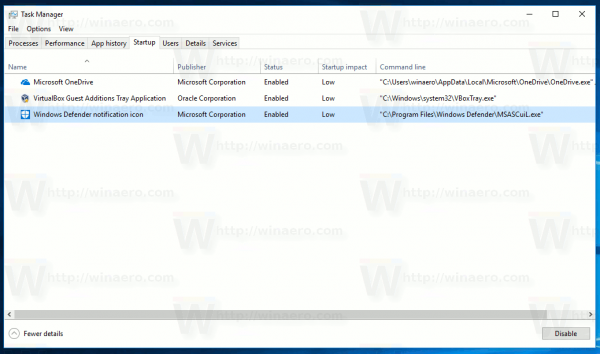
- Fare clic con il pulsante destro del mouse e selezionare 'Disabilita' nel menu contestuale:
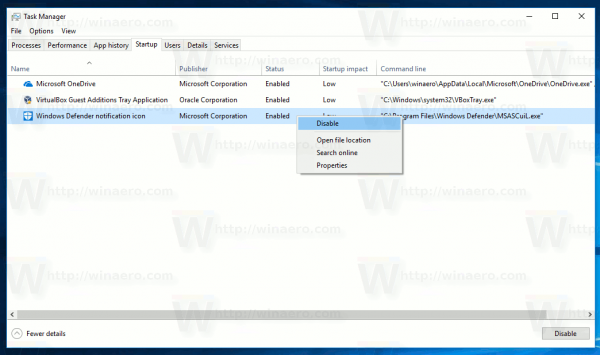 Suggerimento: nello screenshot qui sopra, puoi vedere un'ulteriore colonna 'Riga di comando' che non è visibile per impostazione predefinita. Per abilitarlo, vedere l'articolo Ottieni maggiori dettagli sull'avvio in Task Manager di Windows .
Suggerimento: nello screenshot qui sopra, puoi vedere un'ulteriore colonna 'Riga di comando' che non è visibile per impostazione predefinita. Per abilitarlo, vedere l'articolo Ottieni maggiori dettagli sull'avvio in Task Manager di Windows .
Una volta fatto questo, è necessario disconnessione dal tuo account Windows e accedi nuovamente. Ciò rimuoverà l'icona della barra delle applicazioni di Windows Defender in Windows 10 Creators Update.









